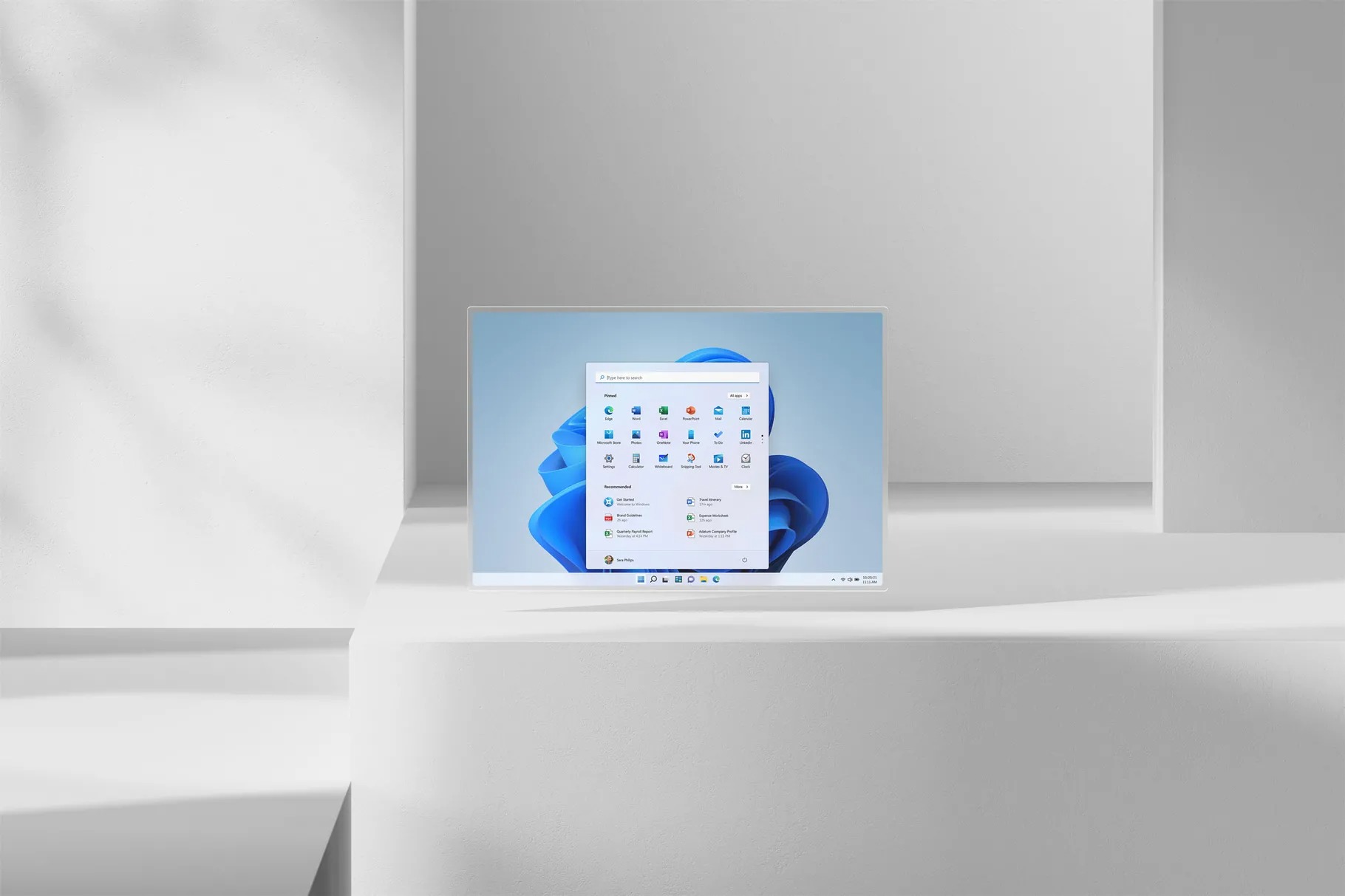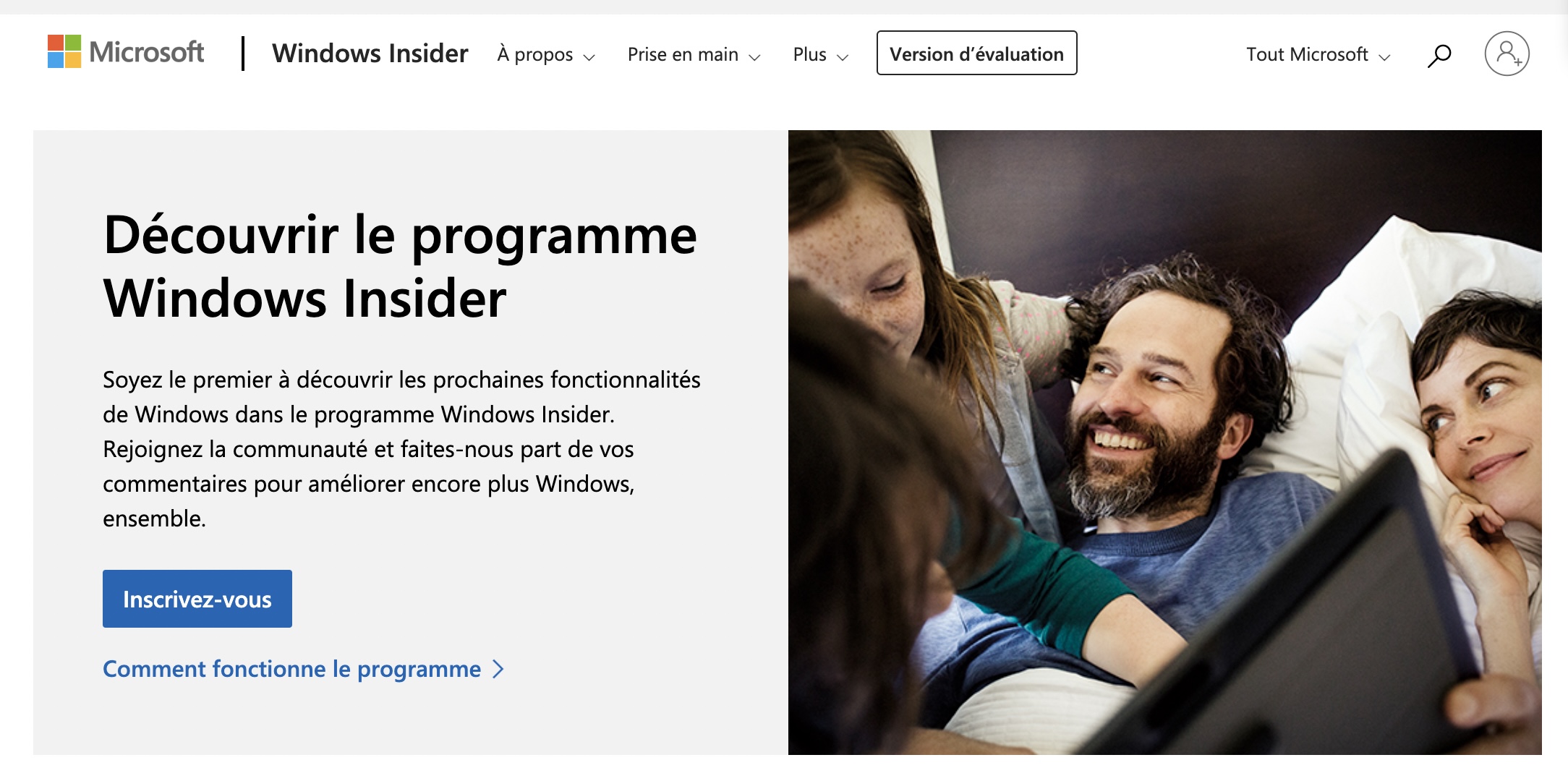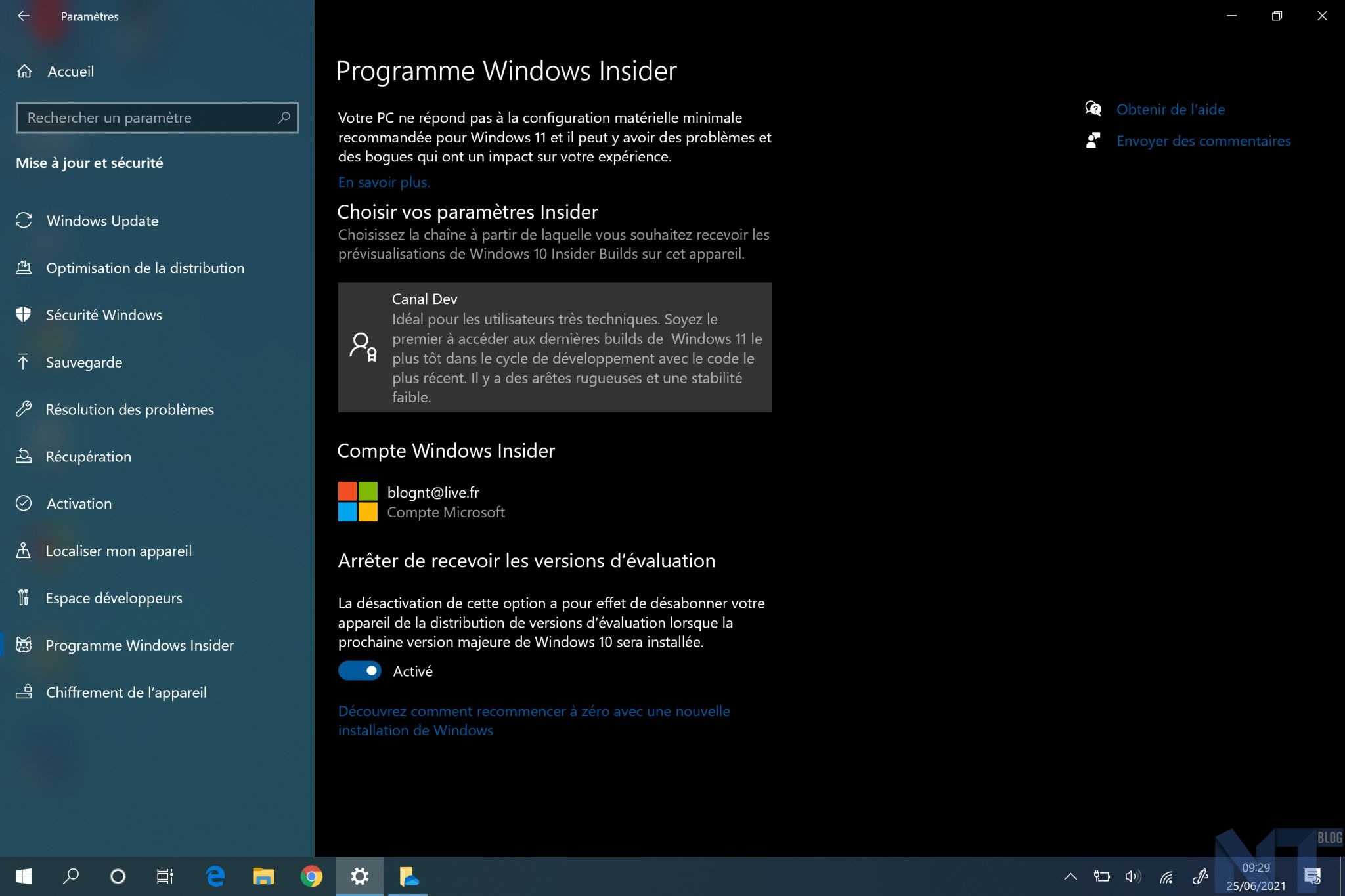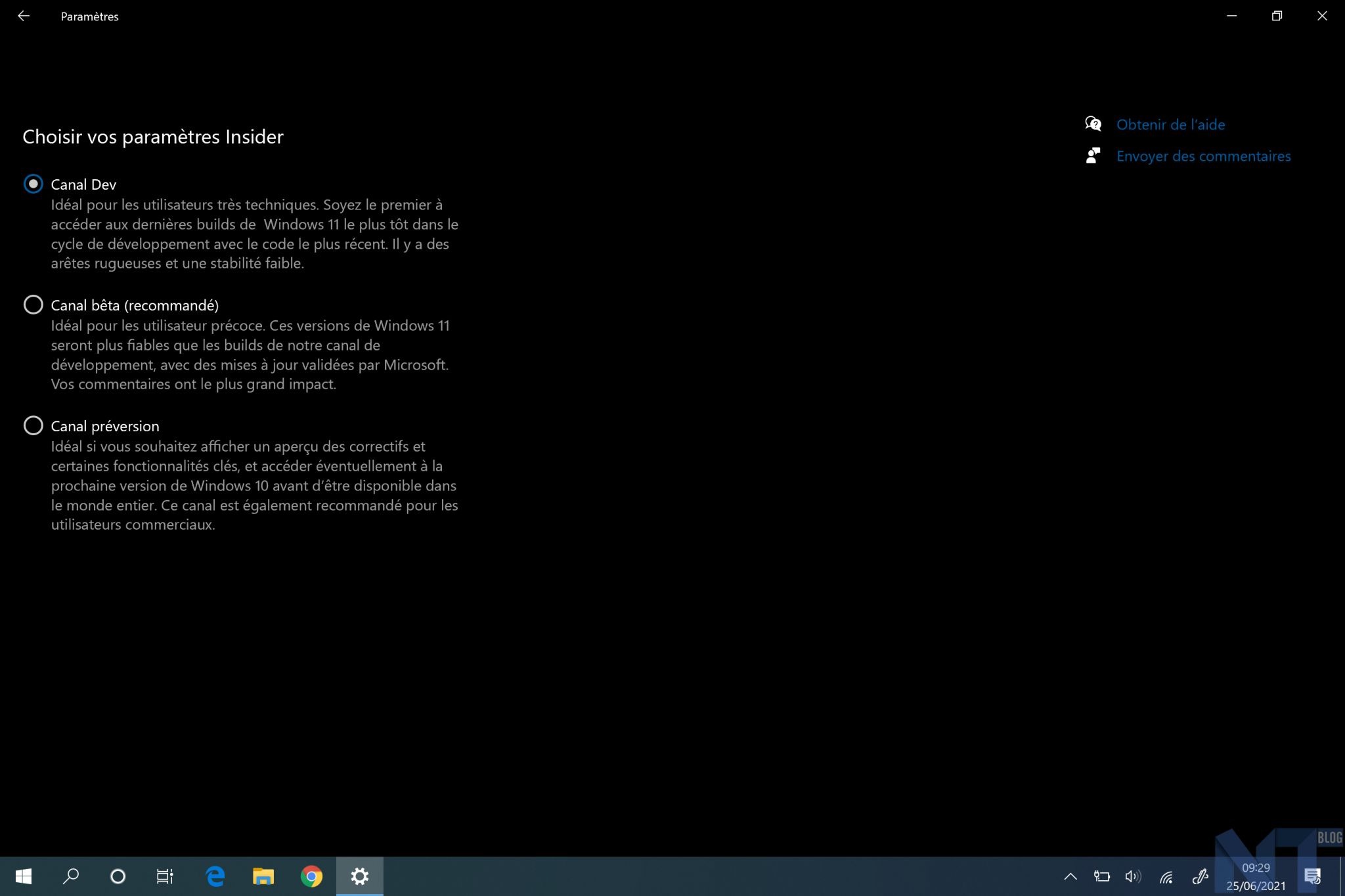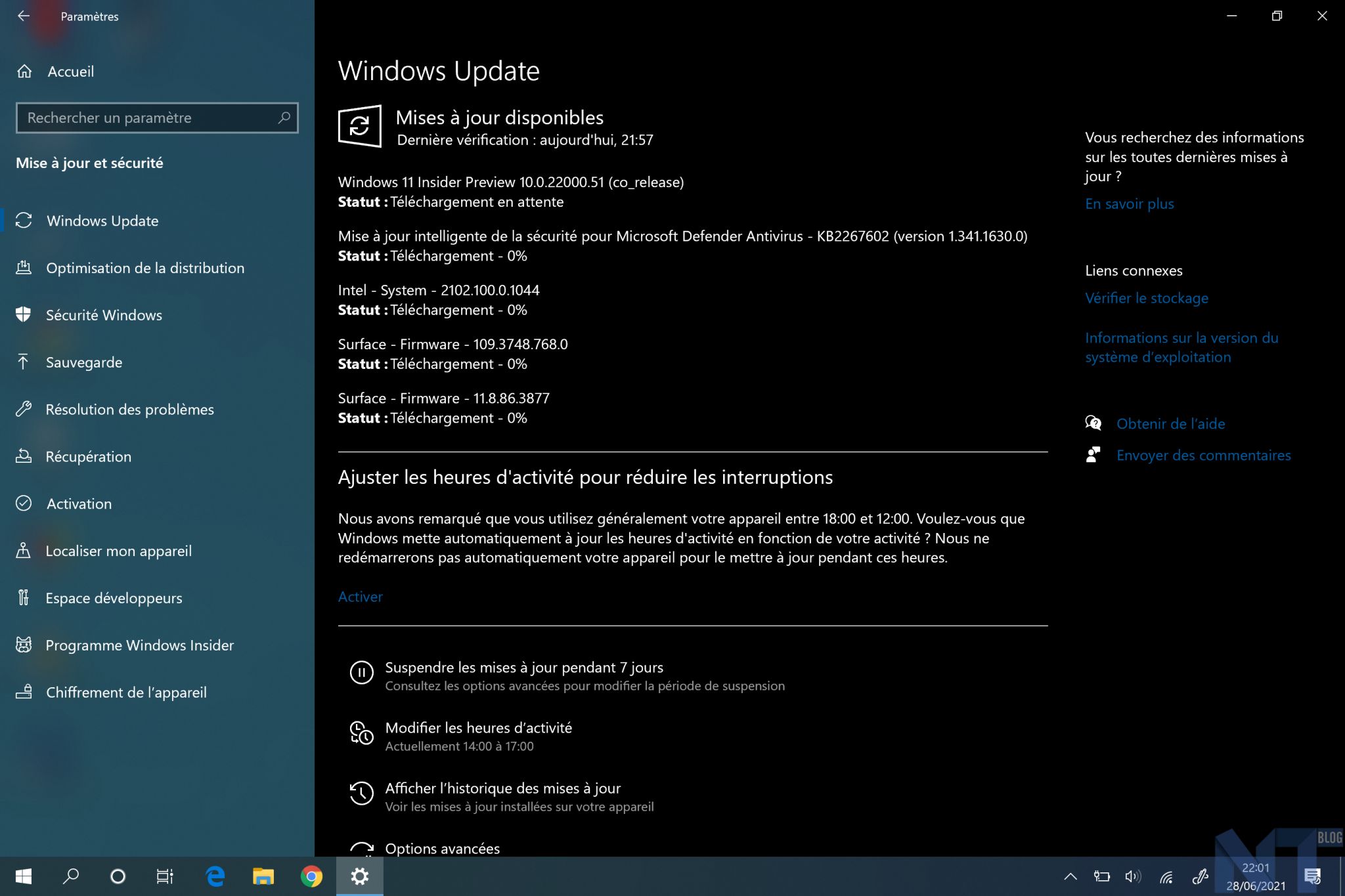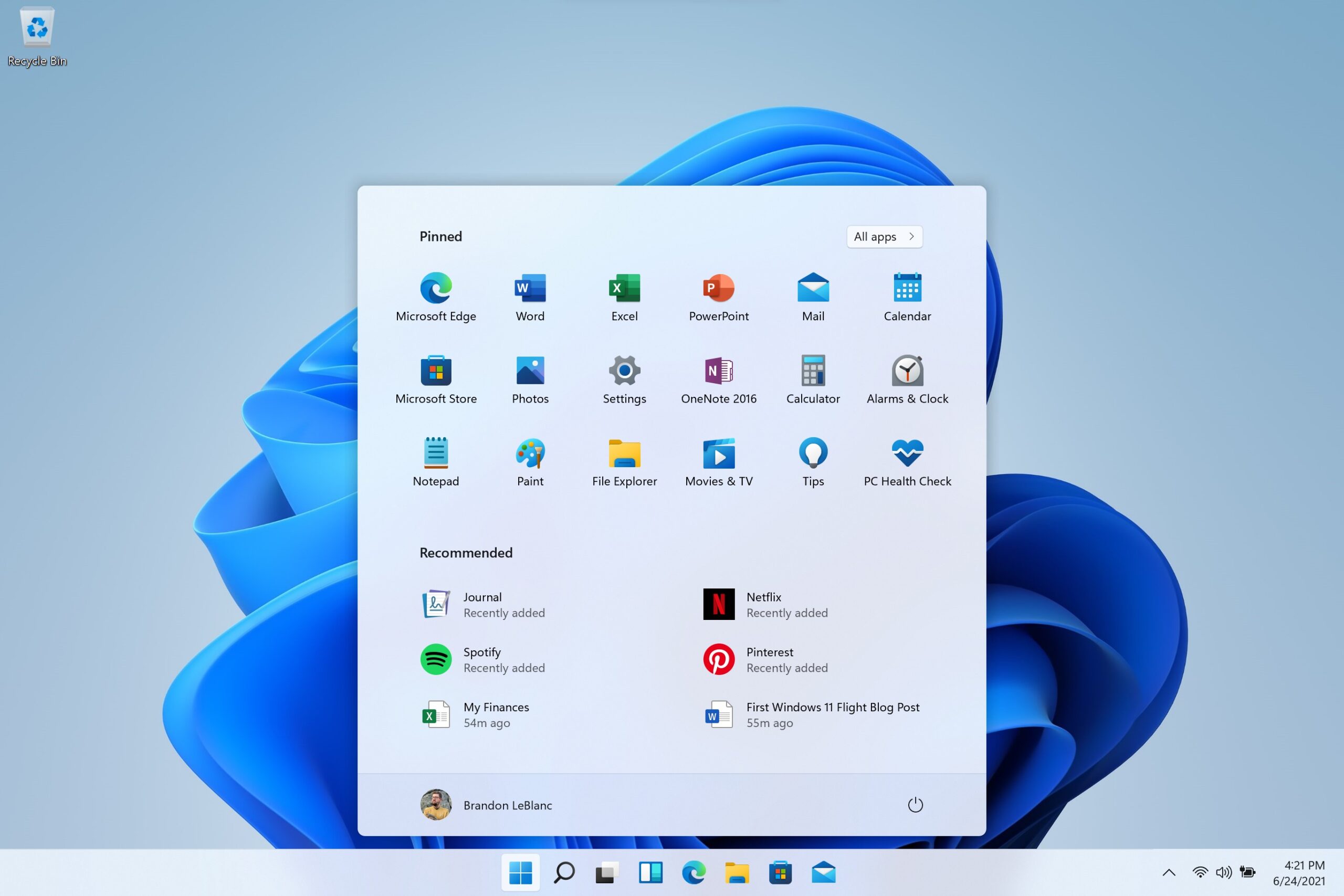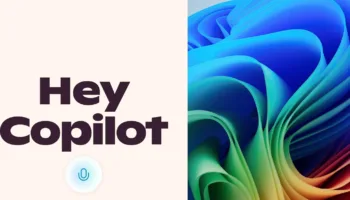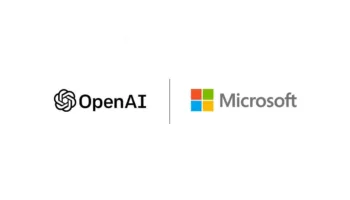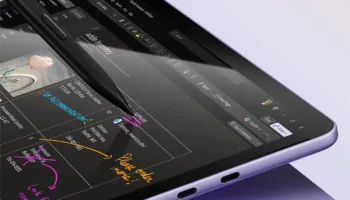C’est enfin arrivé : le 28 juin 2021, Microsoft a publié la première version de Windows 11 pour les membres du programme Windows Insider. Voici comment vous inscrire et installer la preview Insider de Windows 11 sur votre ordinateur.
Windows 11 est dans un état précoce et incomplet. Il comporte des bugs et des défauts, et il peut corrompre vos données. Autrement dit, installez uniquement la preview de Windows 11 sur une machine de test et seulement si vous avez des sauvegardes complètes de vos données. Il ne s’agit pas d’une version de production de Windows 11 destinée à une utilisation quotidienne.
Elle est destinée à aider Microsoft à identifier les bugs et à les corriger avant la sortie de la version complète de Windows 11 plus tard dans l’année.
Tout d’abord, vérifiez si votre PC peut exécuter Windows 11
Avant de commencer l’installation de Windows 11, vous devez d’abord vérifier si votre PC répond à la configuration requise.
Le moyen le plus rapide d’y parvenir est de télécharger l’application gratuite PC Health Check de Microsoft et de l’exécuter sur votre machine. Vous obtiendrez un message vous indiquant soit que vous êtes prêt à fonctionner, soit que votre PC ne peut pas exécuter Windows 11, ainsi que des détails sur la raison pour laquelle il ne répond pas aux exigences.
Il convient de noter que Microsoft a annoncé qu’elle assouplissait certaines des exigences du système pour correspondre aux exigences minimales pour rejoindre le programme Windows Insider pendant la période preview de Windows 11.
Si vous préférez ne pas exécuter l’application PC Health Check, vous pouvez également consulter la configuration requise pour Windows 11 et la comparer manuellement aux spécifications de votre machine.
Ensuite, rejoignez le programme Windows Insider
Pour avoir un aperçu de Windows 11, vous devez rejoindre le programme Windows Insider, qui revient à s’inscrire en tant que bêta-testeur pour les premières versions de Windows. C’est totalement gratuit (en fait, vous aidez Microsoft en testant gratuitement son logiciel).
Pour vous inscrire, vous devez visiter le site Web Windows Insider et cliquer sur « Inscrivez-vous ». Ensuite, connectez-vous avec votre compte Microsoft (si vous n’avez pas de compte Microsoft, vous devrez d’abord en créer un).
Après avoir cliqué sur plusieurs accords, vous serez inscrit. Félicitations !
Maintenant que vous êtes un Windows Insider, connectez-vous à votre PC sous Windows 10 que vous souhaitez mettre à jour vers la preview de Windows 11. Ouvrez Paramètres et cliquez sur « Mise à jour et sécurité », puis sélectionnez « Programme Windows Insider » dans la barre latérale.
À ce stade, si les données de diagnostic optionnelles sont désactivées sur votre installation de Windows 10, Paramètres vous indiquera que vous devez d’abord les activer avant d’installer les mises à jour Insider. Après avoir lié votre compte Windows Insider, vous serez invité à « Choisir vos paramètres Insider ». Choisissez « Canal Dev » pour obtenir la preview Insider de Windows 11, puis cliquez sur « Confirmer ».
Après cela, cliquez sur « Redémarrer maintenant ». Une fois le redémarrage terminé, votre PC sera entièrement lié et inscrit au programme Windows Insider.
Téléchargez la preview de Windows 11 dans les paramètres
Maintenant que votre PC est inscrit au programme Windows Insider, ouvrez les Paramètres et naviguez jusqu’à « Paramètres > Mise à jour et sécurité > Programme Windows Insider ». Cliquez sur « Vérifier les mises à jour », et après un moment, la preview de Windows 11 Insider commencera à être téléchargé.
Après un long processus de téléchargement et d’installation dans Windows Update, vous devrez redémarrer votre machine. Windows Update prendra alors en charge la mise à jour de votre PC pendant que vous verrez un écran bleu indiquant la progression et précisant « Votre ordinateur peut redémarrer plusieurs fois. » C’est en fait rassurant, car, dans mon cas, Windows a redémarré mon ordinateur de test au moins 5 fois pendant la mise à jour.
Soudain, votre PC redémarre sur un écran de connexion avec l’horloge à un nouvel emplacement. Votre PC exécute maintenant la version Insider Preview de Windows 11. Votre compte sera le même, alors connectez-vous, et vous verrez Windows 11 dans toute sa gloire.
Amusez-vous bien à explorer toutes les nouveautés de Windows 11 !